アプリの使い方
こちらでは「iSPEED for iPad」の使い方について解説します。
マーケット

国内外の市況・為替、豊富なニュース、チャートの閲覧が可能
- 市況
- 為替レート
- ランキング
- ニュース
- チャート
ニュース
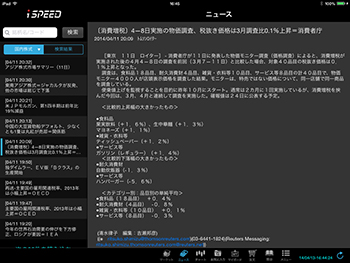
国内外の豊富なニュースを見やすく表示
- 国内株式
- 為替/金利
- アジア市況
- 米国市況
- 欧州市況
- 債券
チャート
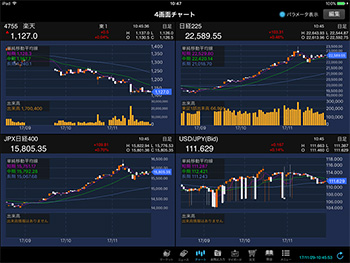
個別銘柄・各種市況・為替レートを4種類同時に表示可能
- 4画面チャート
- トレンド系テクニカル
- オシレーター系テクニカル
- トレンドライン描画
お気に入り
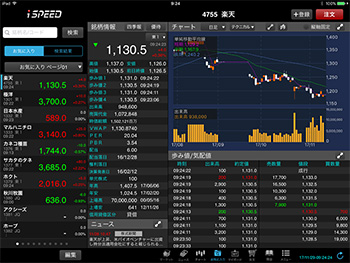
登録した株(お気に入り)銘柄の詳細情報を提供
- 市況情報
- 銘柄ニュース
- チャート
- 歩み値/気配値
- 四季報/株主優待
マイボード
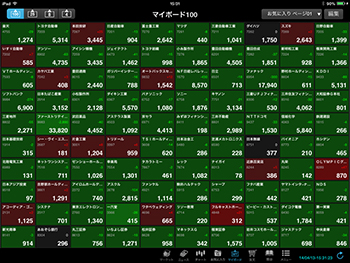
お気に入りに登録した銘柄を一斉表示。最大100銘柄まで同時表示可能
- マイボード100
- マイボード25
- マイボード8
- マイボード4
注文

国内株式の注文機能を実装
- 現物取引
[買い/売り/訂正/取消] - 信用取引
[新規/返済/現引/現渡/訂正/取消]
照会
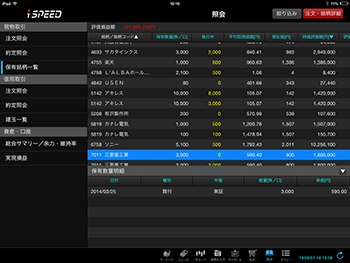
資産や注文の状況、保有銘柄や建玉を効率よく管理
- 注文照会[現物/信用]
- 約定照会[現物/信用]
- 保有銘柄一覧
- 建玉一覧
- 総合サマリー/余力・維持率
- 実現損益
メニュー
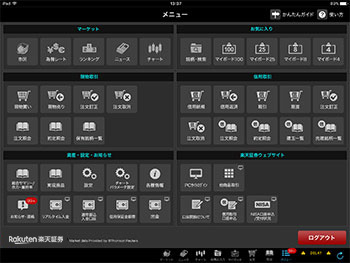
アプリの各機能へダイレクトに遷移
- 設定
- チャートパラメータ設定
- お知らせ・連絡
- 入出金・振替
- 各種情報
- 他商品取引
ログイン方法
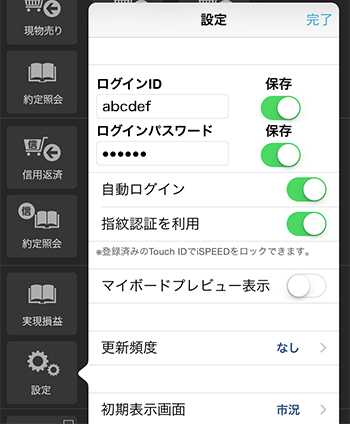
ログインが必要な画面を閲覧する際には、自動でログイン画面が立ち上がります。
楽天証券では、利便性とセキュリティの両面から、ログイン機能を強化しております。
| ログイン |
|---|
| ・ログインID、パスワードの保存 ・自動ログイン ・指紋認証によるロック解除 |
「指紋認証を利用」の項目は、「設定」アプリで「Touch IDとパスコード」の設定が完了されていないと表示されませんので、ご注意ください。指紋認証の詳細は、指紋認証ページにてご確認ください。
初回ログイン時 ~お気に入り銘柄の同期~
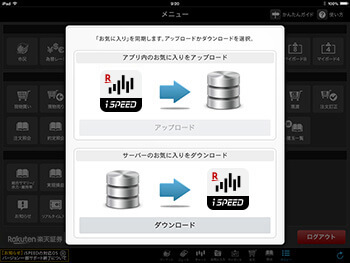
初回ログイン時に「お気に入り銘柄」の同期設定を選択します。
すでにウェブに銘柄登録してある場合は「サーバのお気に入りをダウンロード」を選択することでiPadに反映することができます。
縦横表示
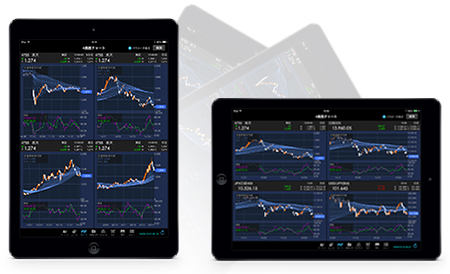
iPadでの使いやすさを考慮し、各画面で縦横表示に対応しました。360°回転してもどの角度でも閲覧できます。
- iSPEED for iPad>
- 使い方